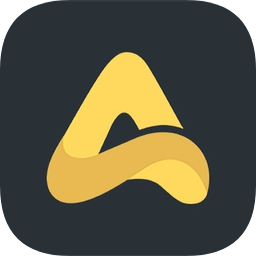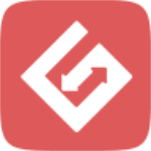Win10网速优化—让你的网速飞起
时间:2017-12-14 来源:互联网 浏览量:
小伙伴们有时候会不会因为网速过慢而苦恼呢,会不会因为有时候家里网速明明很快,但是自己电脑的网速却远远不够,该怎么办呢,小面小编就为伙伴们分享win10网速的优化篇!
1、 按win+r打开运行窗口,输入regedit
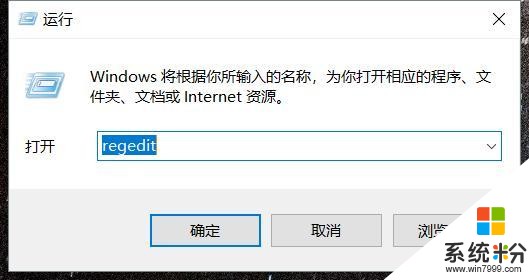
2、 依次打开:HKEY_LOCAL_MACHINE→SYSTEM→CurrentControlSet→Services→Tcpip→parameters,在右侧找到并打开DefaultTTL 项
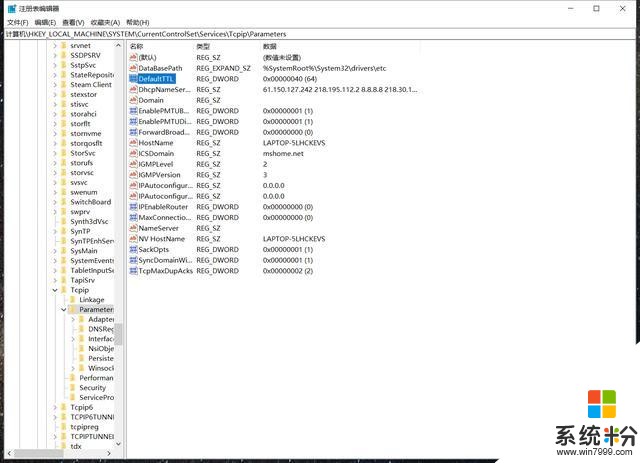
3、 将里面的数值数据改为80
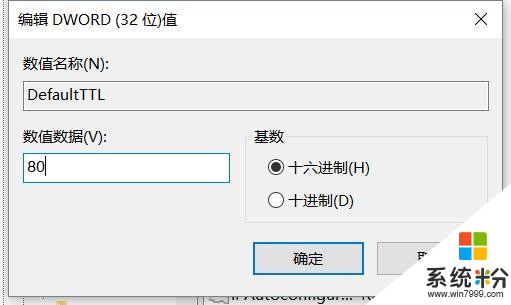
4、 在右侧找到并打开TcpMaxDupAcks,将数值数据改为1,点击确定
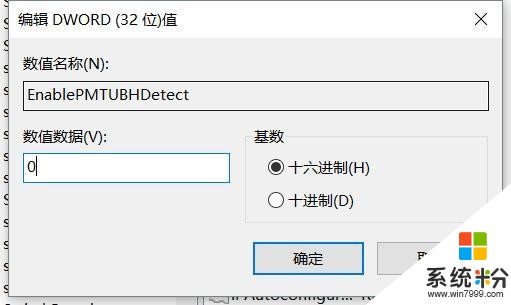
5、 接着在找到并打开EnablePMTUBHDetec,将数值数据改为0,点击确定
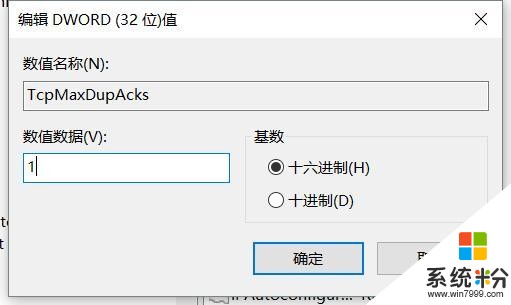
6、 重启电脑

以下就是小编为大家提供的win10优化网速的方法,喜欢的小伙伴尝试一下吧!
我要分享:
相关资讯
热门手机应用